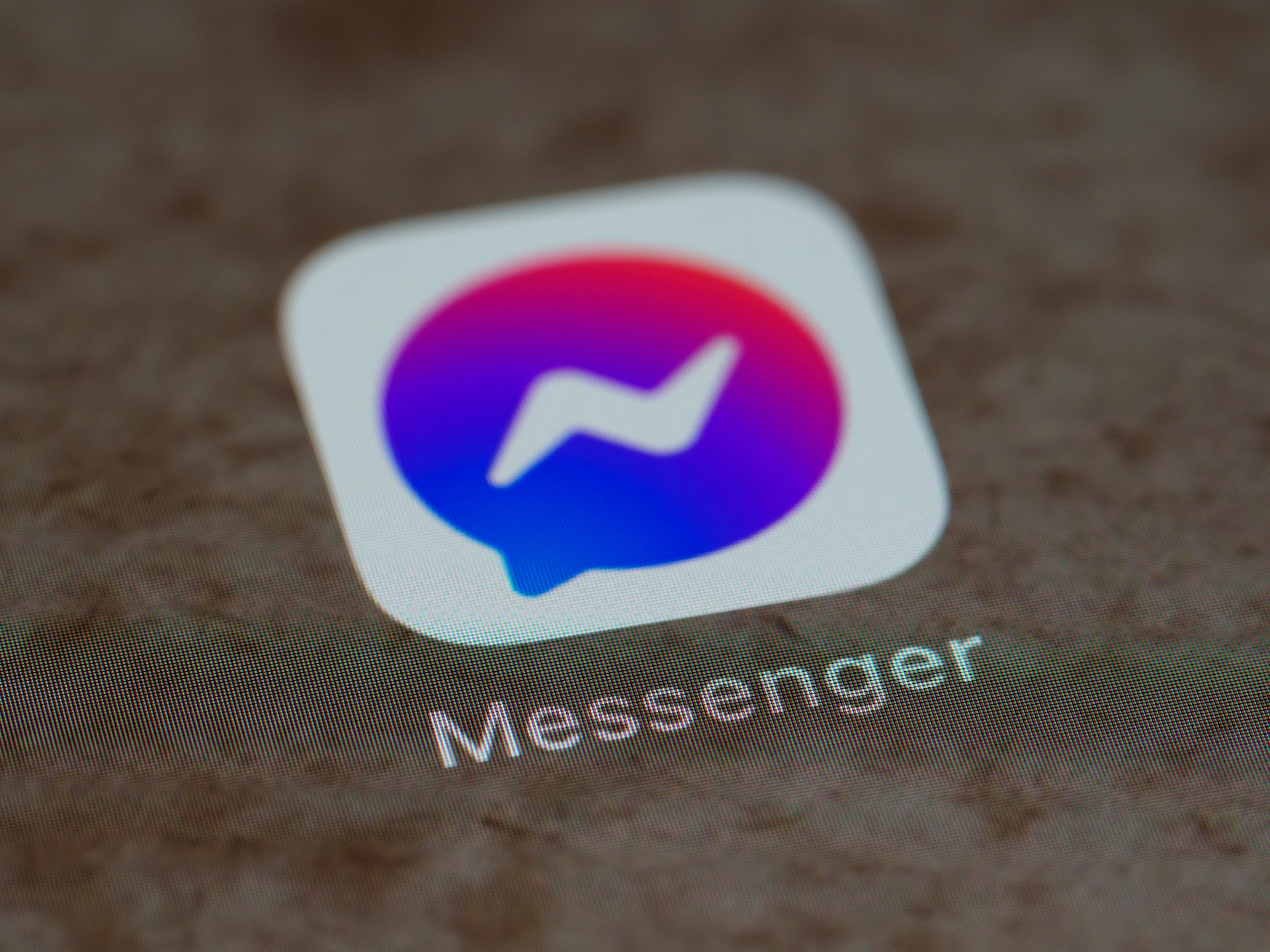Facebook Messenger est devenu un moyen essentiel pour rester en contact avec des amis, des membres de la famille et des collègues à travers le monde. L’installation de l’application est simple, mais si vous n’avez jamais téléchargé une application auparavant, ou si vous rencontrez des problèmes, ce guide vous aidera à installer Messenger en un rien de temps.
Sommaire
- 1 Installation de Facebook Messenger sur un appareil mobile
- 2 Installation de Facebook Messenger sur un ordinateur
- 3 Résolution des problèmes courants d’installation
- 4 Comment remettre mon Messenger ?
- 5 Comment installer gratuitement Messenger ?
- 6 Pourquoi je ne peux pas installer Messenger sur mon téléphone ?
- 7 Conclusion
Installation de Facebook Messenger sur un appareil mobile
La méthode la plus courante pour utiliser Facebook Messenger est sur un appareil mobile, comme un smartphone ou une tablette. Voici comment installer l’application sur Android et iOS :
1. Accédez à votre boutique d’applications
Sur un appareil Android, vous devrez aller sur Google Play Store. Sur un iPhone ou un iPad, vous devrez ouvrir l’App Store. Vous pouvez généralement trouver ces applications sur l’écran d’accueil de votre appareil.
2. Recherchez Facebook Messenger
Une fois que vous avez ouvert la boutique d’applications, utilisez la fonction de recherche pour trouver « Messenger ». Assurez-vous de rechercher « Messenger » et non « Facebook », car ce sont deux applications distinctes.
3. Installez l’application
Lorsque vous avez trouvé Facebook Messenger, appuyez sur « Installer » (sur Android) ou « Obtenir » (sur iOS) pour commencer à télécharger l’application. Vous devrez peut-être entrer votre mot de passe ou utiliser votre empreinte digitale pour confirmer le téléchargement.
4. Ouvrez l’application
Une fois que l’application est téléchargée, elle devrait apparaître sur l’écran d’accueil de votre appareil. Appuyez sur l’icône de Messenger pour l’ouvrir. Vous pouvez maintenant vous connecter avec votre compte Facebook, ou créer un nouveau compte si vous préférez.
Installation de Facebook Messenger sur un ordinateur
Vous pouvez également utiliser Facebook Messenger sur un ordinateur en allant sur le site web de Messenger, ou en téléchargeant l’application de bureau si vous préférez. Voici comment procéder :
1. Allez sur le site web de Messenger
Ouvrez votre navigateur web et allez sur www.messenger.com. Vous pouvez utiliser n’importe quel navigateur web, comme Chrome, Firefox ou Safari.
2. Connectez-vous
Sur la page d’accueil de Messenger, vous verrez une option pour vous connecter avec votre compte Facebook. Entrez votre adresse e-mail ou votre numéro de téléphone, puis votre mot de passe.
3. Téléchargez l’application de bureau (facultatif)
Si vous préférez utiliser une application de bureau plutôt que votre navigateur web, vous pouvez télécharger l’application Messenger pour Windows ou Mac. Allez sur le site web de Messenger, puis descendez jusqu’à la section « Obtenir l’application ». Vous verrez des options pour télécharger l’application pour Windows ou Mac. Suivez les instructions pour télécharger et installer l’application.
Résolution des problèmes courants d’installation
Si vous rencontrez des problèmes lors de l’installation de Messenger, voici quelques conseils :
- Assurez-vous que votre appareil dispose d’assez d’espace de stockage. Si votre appareil est plein, vous devrez peut-être supprimer des applications ou des fichiers inutilisés pour faire de la place pour Messenger.
- Vérifiez votre connexion Internet. Si vous avez une connexion lente ou instable, cela peut causer des problèmes lors du téléchargement de l’application.
- Essayez de redémarrer votre appareil. Parfois, un simple redémarrage peut résoudre les problèmes de téléchargement.
- Assurez-vous que votre système d’exploitation est à jour. Si vous utilisez une version très ancienne d’Android, iOS, Windows ou Mac OS, cela peut empêcher l’installation de Messenger.

Comment remettre mon Messenger ?
Si vous rencontrez des problèmes avec l’application Messenger et que vous souhaitez la réinitialiser ou la remettre à son état d’origine, voici quelques étapes à suivre :
Sur un appareil iOS (iPhone/iPad) :
- Accédez à l’écran d’accueil de votre appareil et trouvez l’icône de l’application Messenger.
- Appuyez et maintenez l’icône de l’application jusqu’à ce qu’elle commence à vibrer et affiche une petite croix (X) en haut à gauche de l’icône.
- Appuyez sur la petite croix (X) pour désinstaller l’application Messenger de votre appareil.
- Confirmez la désinstallation en appuyant sur « Supprimer » lorsque vous êtes invité.
- Rendez-vous sur l’App Store et recherchez l’application Messenger.
- Téléchargez et installez à nouveau l’application Messenger sur votre appareil.
- Ouvrez l’application Messenger et suivez les instructions pour vous connecter à votre compte.
Sur un appareil Android :
- Accédez aux paramètres de votre appareil Android.
- Faites défiler vers le bas et appuyez sur « Applications » ou « Gestionnaire d’applications », selon le modèle de votre appareil.
- Recherchez l’application Messenger dans la liste des applications installées.
- Appuyez sur l’application Messenger et sélectionnez « Désinstaller » ou « Supprimer ».
- Confirmez la désinstallation en appuyant sur « OK » lorsque vous êtes invité.
- Ouvrez le Google Play Store et recherchez l’application Messenger.
- Téléchargez et installez à nouveau l’application Messenger sur votre appareil.
- Ouvrez l’application Messenger et suivez les instructions pour vous connecter à votre compte.
Comment télécharger une vidéo depuis Messenger ?
Comment installer gratuitement Messenger ?
L’application Messenger est gratuite et peut être installée sur votre appareil mobile en suivant ces étapes :
Pour les appareils iOS (iPhone/iPad) :
- Ouvrez l’App Store sur votre appareil.
- Recherchez « Messenger » dans la barre de recherche en haut de l’écran.
- Sélectionnez l’application Messenger dans les résultats de recherche.
- Appuyez sur le bouton « Obtenir » à côté de l’application Messenger.
- Si vous êtes invité à vous connecter avec votre identifiant Apple ou à utiliser Touch ID/Face ID, suivez les instructions pour vous connecter ou autoriser le téléchargement.
- Attendez que l’application Messenger se télécharge et s’installe automatiquement sur votre appareil.
- Lorsque l’installation est terminée, vous verrez l’icône de Messenger sur votre écran d’accueil. Ouvrez l’application et suivez les instructions pour vous connecter avec votre compte Facebook ou créer un nouveau compte.
Pour les appareils Android :
- Ouvrez le Google Play Store sur votre appareil.
- Recherchez « Messenger » dans la barre de recherche en haut de l’écran.
- Sélectionnez l’application Messenger dans les résultats de recherche.
- Appuyez sur le bouton « Installer » pour télécharger l’application Messenger sur votre appareil.
- Attendez que l’application Messenger se télécharge et s’installe automatiquement sur votre appareil.
- Lorsque l’installation est terminée, vous verrez l’icône de Messenger dans le tiroir d’applications ou sur l’écran d’accueil de votre appareil. Ouvrez l’application et suivez les instructions pour vous connecter avec votre compte Facebook ou créer un nouveau compte.
Pourquoi je ne peux pas installer Messenger sur mon téléphone ?
Il peut y avoir plusieurs raisons pour lesquelles vous pourriez rencontrer des difficultés lors de l’installation de Messenger sur votre téléphone. Voici quelques causes possibles et leurs solutions :
- Incompatibilité de l’appareil : Messenger peut ne pas être compatible avec tous les modèles de téléphones ou toutes les versions de systèmes d’exploitation. Assurez-vous que votre téléphone répond aux exigences minimales de Messenger. Vérifiez également si votre système d’exploitation est pris en charge par l’application.
- Espace de stockage insuffisant : Vérifiez si vous disposez d’un espace de stockage suffisant sur votre téléphone pour télécharger et installer l’application. Si votre téléphone est presque plein, vous devrez peut-être supprimer certains fichiers ou applications inutiles pour libérer de l’espace.
- Problèmes de connectivité : Assurez-vous que vous avez une connexion Internet stable et active sur votre téléphone. L’installation de l’application nécessite une connexion Internet fiable. Si vous rencontrez des problèmes de connectivité, essayez de redémarrer votre téléphone ou de vous connecter à un autre réseau Wi-Fi.
- Problèmes avec le magasin d’applications : Si vous utilisez l’App Store (pour les appareils iOS) ou le Google Play Store (pour les appareils Android), il est possible que vous rencontriez des problèmes spécifiques liés à ces magasins d’applications. Assurez-vous que vous utilisez la dernière version du magasin d’applications et essayez de vider le cache de l’application du magasin d’applications.
- Restrictions de l’appareil : Certains téléphones peuvent avoir des paramètres de sécurité ou des restrictions qui empêchent l’installation d’applications provenant de sources inconnues ou non autorisées. Vérifiez les paramètres de sécurité de votre téléphone et autorisez l’installation d’applications provenant de sources tierces si nécessaire.
Conclusion
Facebook Messenger est un outil puissant pour rester en contact avec votre réseau, que vous soyez sur un appareil mobile ou un ordinateur. L’installation de l’application est généralement simple et directe, mais si vous rencontrez des problèmes, il existe des solutions. Qu’il s’agisse de libérer de l’espace de stockage, de vérifier votre connexion Internet, de redémarrer votre appareil ou de mettre à jour votre système d’exploitation, vous pouvez prendre des mesures pour résoudre les problèmes et commencer à utiliser Messenger.